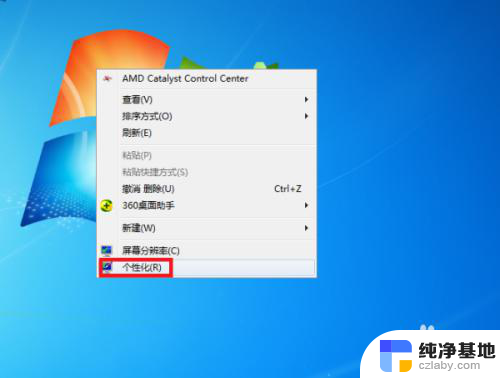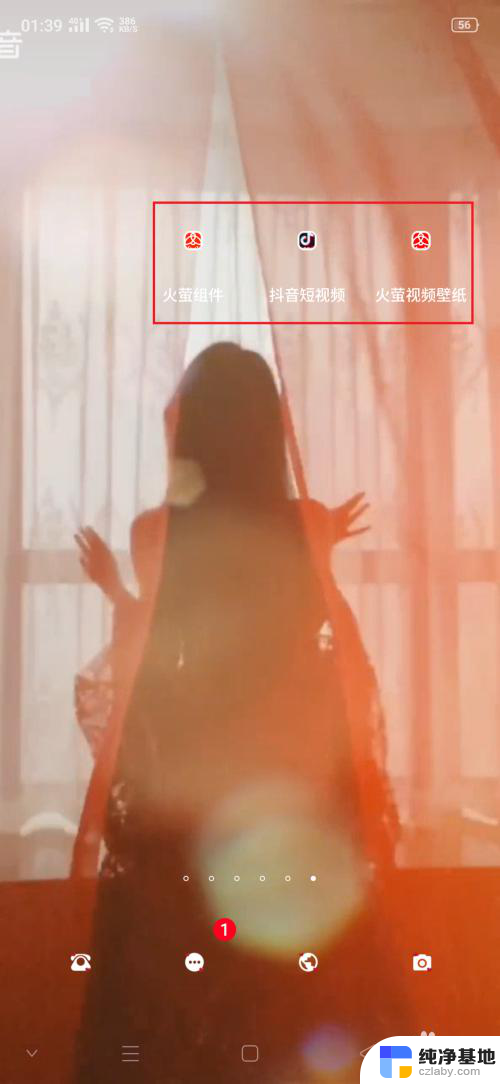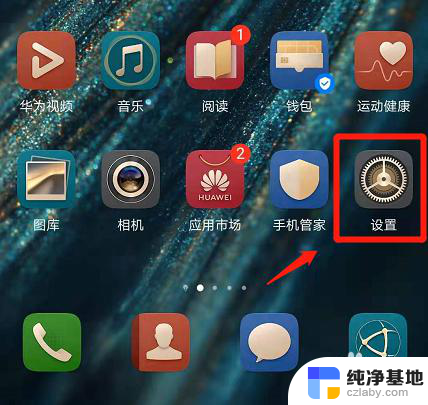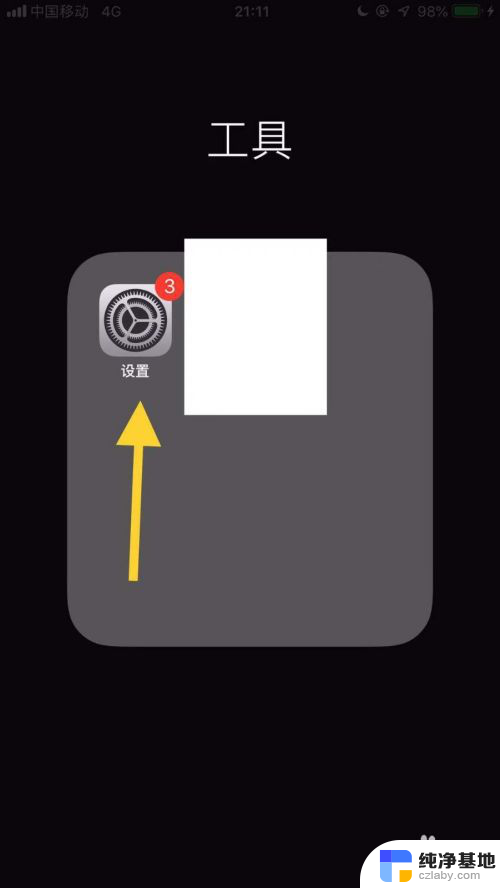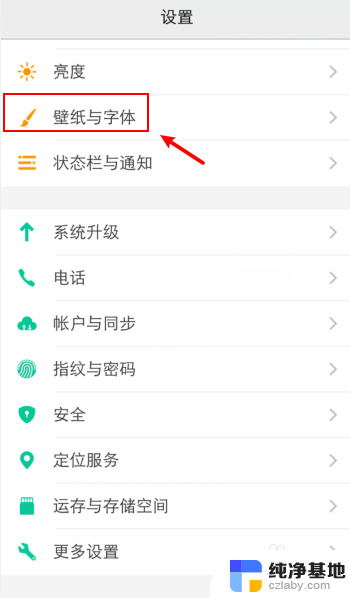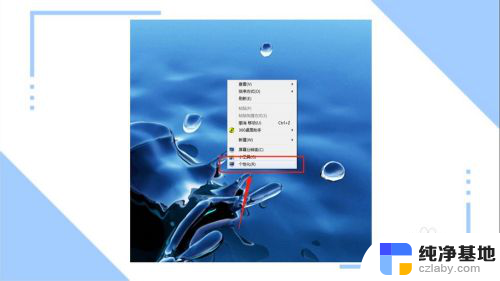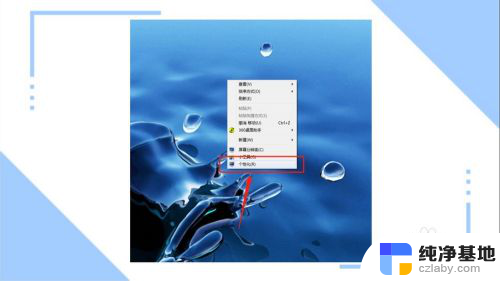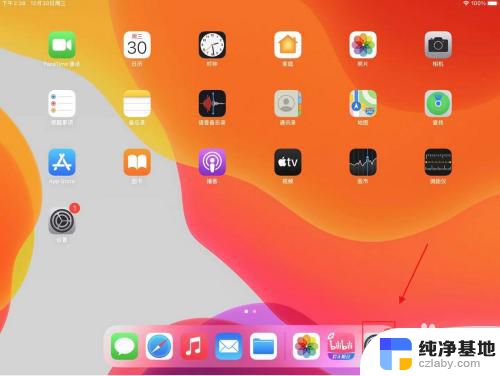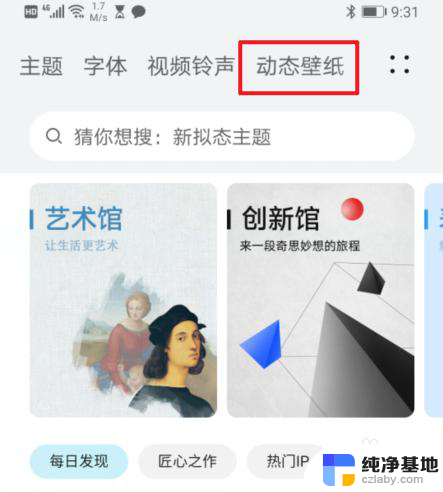动态壁纸桌面怎么设置
动态壁纸是一种可以让桌面背景图像动起来的壁纸,给人带来更加生动和有趣的视觉体验,如何在电脑上设置动态桌面壁纸呢?其实只需要几个简单的步骤就可以实现。选择一款喜欢的动态壁纸文件,然后右键点击桌面,选择个性化选项,再找到背景选项,最后选择幻灯片或动态壁纸选项,点击浏览按钮,选择你想要设置的动态壁纸文件即可。是不是很简单呢?赶快来试试吧!
方法如下:
1.在电脑桌面空白处点击鼠标右键,然后在右键菜单中选择“个性化”选项点击。
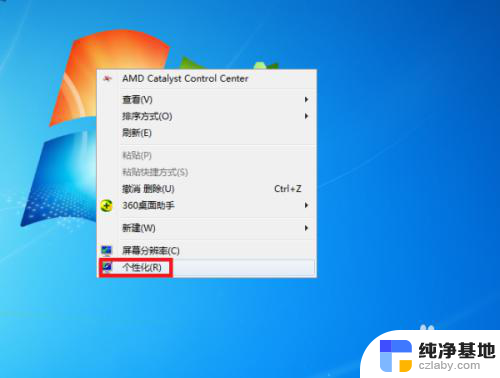
2.进入个性化设置界面后,点击“联机获取更多主题”选项。
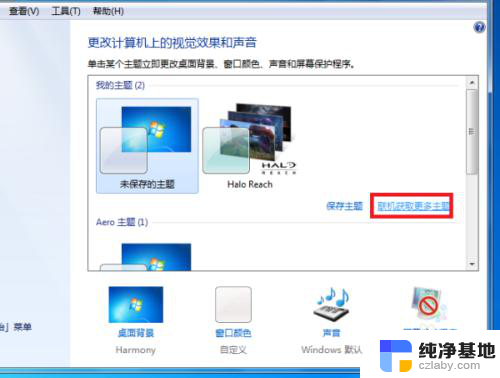
3.然后在主题选择界面按个人需要选择一个主题下载,下载好后进行解压。
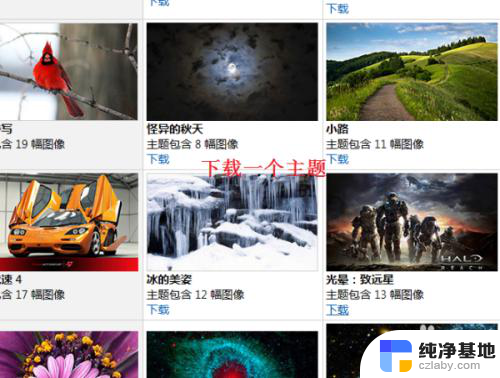
4.然后桌面背景界面设置刚刚下载的主题图片切换时间为“10秒”。
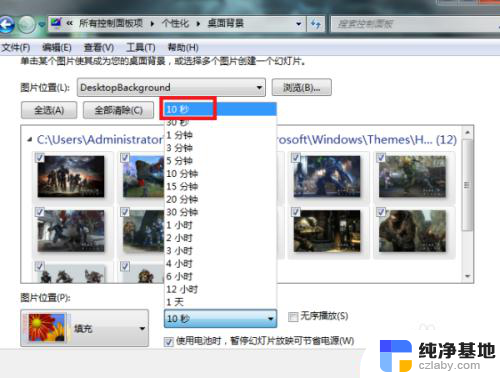
5.最后点击“保存修改”按钮返回主界面。完成以上设置后,即可在电脑中设置动态桌面壁纸。
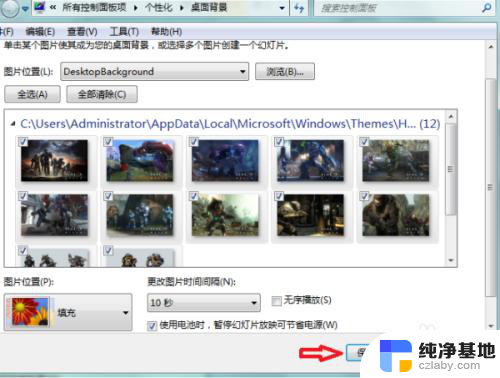
6.总结:
1、在电脑桌面空白处点击鼠标右键,然后在右键菜单中选择“个性化”选项点击。
2、进入个性化设置界面后,点击“联机获取更多主题”选项。
3、然后在主题选择界面按个人需要选择一个主题下载,下载好后进行解压。
4、然后桌面背景界面设置刚刚下载的主题图片切换时间为“10秒”。
5、最后点击“保存修改”按钮返回主界面。完成以上设置后,即可在电脑中设置动态桌面壁纸。
以上就是关于如何设置动态壁纸桌面的全部内容,如果有遇到相同情况的用户,可以按照小编提供的方法来解决。